Как проверить качество видео на телефоне
Как в Windows узнать качество видео в видеофайле, хранящемся на жёстком диске компьютера? У качества видео есть несколько технических параметров, его определяющих. В этой статье мы будем говорить о качестве видео в плане одного из показателей его разрешения. Это упрощённое понимание качества видео, к которому нас приучили YouTube и прочие поставщики цифрового видеоконтента, понятное каждому обывателю.
Современные популярные форматы качества видео обычно обозначаются в виде значения высоты кадра и дописки буквы p, означающей прогрессивную развёртку вывода видеоизображения.
Форматы соответствуют значению высоты кадра:
• 240р – разрешение 426x240;
• 360р – разрешение 640x360;
• 480р – разрешение 640x480;
• 720р – разрешение 1280х720 (но под этим форматом также может подразумеваться разрешение 1024Х768) ;
• 1080р – разрешение 1920x1080;
• 4320р – разрешение 7680x4320.
И вот чтобы узнать, в каком разрешении у нас записан тот или иной видеофайл, нам нужно глянуть, соответственно, его разрешение и, в частности, значение высоты кадра.
В среде Windows это делается очень просто.
В контекстном меню на видеофайле выбираем «Свойства».
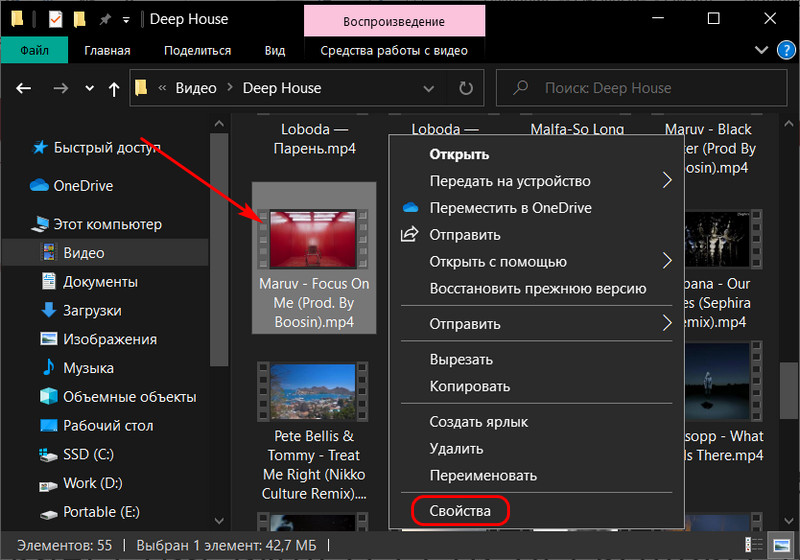
Идём во вкладку «Подробно».
И смотрим то самое значение высоты кадра.
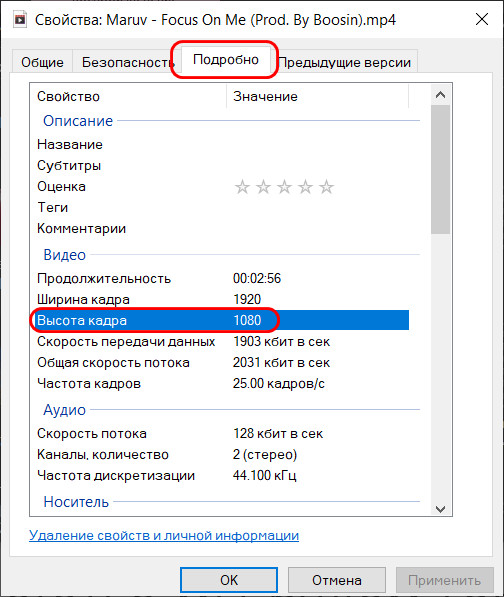
Вот это и будет качество видео.
Но важно: значение высоты кадра – это формальный показатель, видеоролик может быть просто переформатирован из низкого в более высокое разрешение.
При этом по факту видеоизображение будет размытым, нечётким.
Что часто можем наблюдать при просмотре оцифрованных старых аналоговых видео.

Информация по видеофайле с камеры телефона или загруженного ролика нужна не только для людей, которые занимаются обработкой видео профессионально, но и для обычных пользователей. Например, создали проект в редакторе видео, следующим этапом будет его экспорт. Если видео имеет разрешение 4K, то конечный файл может занять десятки гигабайт. Можно уменьшить битрейт, но и качество терять не хочется…
Для правильного решения данной задачи нужно узнать битрейт входных видеофайлов. Тогда можно указать точно такой битрейт для выходного видео (или даже меньше) и получить файл отличного качества и оптимального размера. Если поставить битрейт выше от исходного файла, то качества это не добавит. А вот размер файла может вырасти в несколько раз. Вот почему к таким вопросам нужно подходить профессионально.
Для определения битрейта на ОС Андроид используем бесплатную программу MediaInfo, о которой уже писалось на сайте , только предназначена она была для ОС Windows.
Программа мультиплатформенная и работает на большом количестве различных операционных систем. Смотрите скриншот снизу:

Используя программу MediaInfo, можно получить различную информацию по видео и аудиофайлах:
Информация по контейнере: формат, профиль, скорость передачи, коммерческое название и продолжительность, автор, режиссер, номер дорожки, альбом, приложение и библиотека для записи и так далее;
Информация по видео: формат, соотношение сторон, частота кадров, скорость передачи в битах, идентификатор кодека, глубина в битах, цветовое пространство и др.;
Информация по аудио: формат, кодек, частота дискретизации, каналы, битрейт, битная глубина и др.;
Информация по субтитрах: язык субтитров, идентификатора кодека, формат;
Информация по разделам: количество и список разделов.
Программа поддерживает работу с большинством видеофайлов, контейнеров, аудиофайлов. Информация предоставленная программой, может быть представлена в удобном виде и экспортирована в один из форматов: текст, CSV, HTML и др.
Открыть файлы для получения информации можно следующими способами:
Для получения информации нужно открыть видеофайл и на вопрос «Открыть с помощью приложения» выбрать MediaInfo.
Можно открыть программу MediaInfo и нажать на +. С левой стороны выбрать тип файлов и указать размещение.
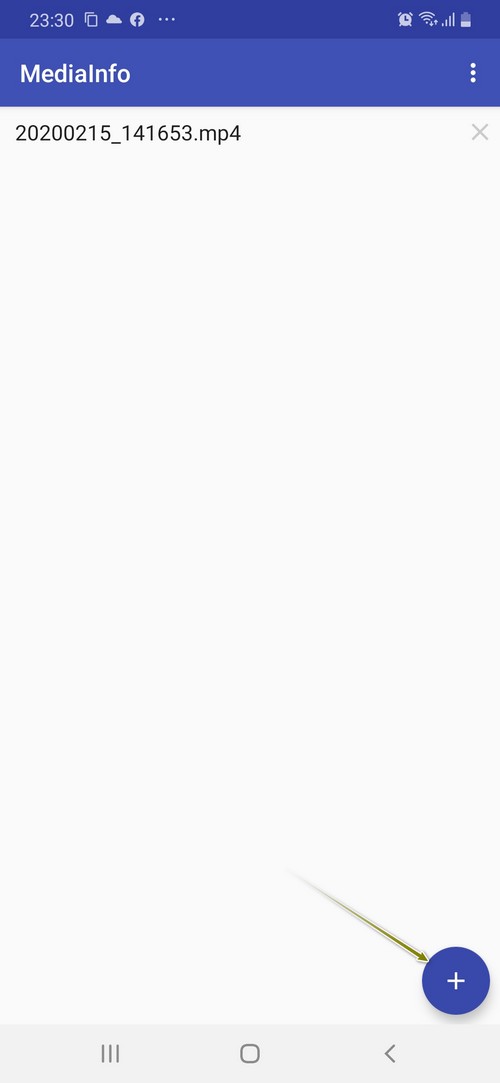
После отображения информации можно изменять ее вид. Для этого нужно нажать на значок глаза и выбрать, как файл будет отображен. По умолчанию информация отображается в виде HTML.
Поскольку смартфоны занимают центральное место в создании контента, они используются для всего, от записи видео до захвата изображений. Но как можно быть уверенным в разрешении видео?
Прежде чем мы перейдем к этому вопросу, мы должны понять, почему так важно узнать разрешение видео?
Разрешение видео напрямую влияет на его качество, а ради качества вам придется пожертвовать немного большим объемом памяти. Это также работает для загруженного контента.
Часто мы загружаем файлы в формате HD или 4K, но на самом деле они оказываются очень низкого качества. И, чтобы узнать, что вам действительно не нужно много делать, вот наше краткое руководство о том, как узнать разрешение видео для любого видео на Android и Windows.
Поиск разрешения видео на Android
Android с его продвинутыми файловыми менеджерами позволил очень легко узнать реальное разрешение видео всего за несколько кликов.
Шаг 2: Выберите любое видео, разрешение которого вы хотите проверить. Помните, что это работает для любого видео, будь то записанное с помощью устройства или загруженное из любого другого источника.
Откройте видео, но вам не нужно его воспроизводить. Теперь найдите вкладку информации, обозначенную клавишей со стрелкой вверх, за которой следуют две сплошные линии.
Шаг 3: Следующий экран покажет всю информацию, относящуюся к выбранному видео. Здесь следует отметить одну вещь: разные устройства имеют разные приложения-галереи, и расположение вкладки с информацией может отличаться.
Поиск разрешения видео в Windows
Как и в случае с Android, найти разрешение видео в системе на базе Windows также не так сложно. Вот как это сделать:
Шаг 1: Найдите видео, для которого вы хотите узнать разрешение и другие сведения. Щелкните правой кнопкой мыши видеофайл и выберите в раскрывающемся меню «Свойства».
Шаг 2: На следующем экране выберите вкладку сведений.
Шаг 3: Это все, что вам нужно сделать. На вкладке Details вы увидите все подробности о вашем видео. Все, что вам нужно сделать, это прокрутить вниз и проверить это.
Разрешение видео и их приблизительный размер файлов
| Разрешение видео | Приблизительный размер файла (60 минут) |
|---|---|
| H.264 720p | 355 МБ |
| H.264 1080p | 592 МБ |
| H.264 1440p | 1420 МБ |
| H.264 2160p | 2368 МБ |
| H.264 4320p | 9427 МБ |
Можете ли вы воспроизводить видео 4K на своем телефоне?
Сегодня все больше и больше устройств, таких как телевизоры, поддерживают отображение с разрешением 4K. Однако, когда дело доходит до мобильных телефонов, более популярны форматы QHD или Quad High Definition. Это происходит в основном из-за ограничений по размеру, а также из-за того, что человеческий глаз не способен воспринимать плотность пикселей более 450 PPI. Это причина, по которой Apple продолжала уклоняться от дисплеев высокого разрешения на своих устройствах.
На мой взгляд, любое видео с разрешением 720p и, прежде всего, вплоть до UHD, по-прежнему подходит для телефона. Однако, выбрав немного меньшее разрешение, можно сэкономить много места для хранения.
Данная методика создается в целях приведения к единой системе процесса тестирования устройств воспроизведения и/или отображения видеосигнала. Речь об устройствах самого разного назначения: смартфоны, планшеты, прочие мобильные устройства, стационарные и портативные медиаплееры, мониторы, телевизоры, проекторы. Первая версия методики содержит материал для тестирования мобильных устройств, включает в себя специальные файлы и описывает алгоритмы работы с ними.
Битрейты и профили
Файлы, относящиеся к разделу «Битрейты и профили», предназначены для определения пропускной способности сети во время воспроизведения видеофайлов при тестировании различных устройств с сетевыми возможностями. Файлы запускаются с сетевого хранилища последовательно, при этом отмечается момент возникновения первых признаков недостатка скорости сетевого соединения. Также данные файлы могут быть использованы для определения возможностей программного/аппаратного декодера при воспроизведении с локальных носителей, либо определения скорости этих носителей.
<версия> Осторожно! Данный тест может показать меньшую скорость сетевого соединения, нежели полученную при стандартном тестировании (копировании файлов и т. п.). Например, если первые признаки недостатка пропускной способности сетевого соединения — исчезновение звука, кратковременные замирания картинки — появились при воспроизведении файла с битрейтом 35 Мбит/с, это не всегда означает, что данная скорость является максимальной для сетевого адаптера тестируемого устройства. Дело в том, что необходимость распаковки и воспроизведения видео может отнимать у SoC часть ресурсов, которые требуются для обеспечения максимальной скорости сетевого соединения.

Камкордеры и другие устройства
В данном разделе находятся оригинальные видеоролики, снятые различными устройствами. От видеокамер, фотоаппаратов и видеорегистраторов, до планшетов и смартфонов. Мы не видим смысла еще и еще плодить данный список примерами съемок все новыми и новыми устройствами. Причина одна: предельная схожесть кодеков и контейнеров. Поэтому начальный список был сокращен до минимума. Внимательный читатель наверняка подметит одну особенность: в списке чаще всего встречается имя Samsung. Да, это так. Именно эта компания проявляет наибольшую «изобретательность»: разные модели видеокамер ее производства записывают видео в файл с параметрами, отличающимися от привычных. По всей видимости, проблема состоит в отсутствии у компании необходимых патентов (в частности, на AVCHD) — иную причину не только назвать, но и предположить трудно.
В названии каждого файла имеется вся необходимая о нем информация: имя устройства — формат кодирования — профиль кодирования — размер кадра — частота кадров и способ развертки — тип звуковой дорожки — количество каналов — формат титров. Например:
Модель камеры: Panasonic HDC-Z10000
Формат: AVC (H.264)
Профиль: [email protected]
Размер кадра: 1920×1080
Частота, развертка: 50 прогрессивных кадров в секунду
Звук: AС-3, 6 каналов (5.1)
Титры: PGS

Некоторые камкордеры предназначены для съёмки не привычного «плоского» видео, а в 3D формате (вообще, по сути, никакое это не 3D, а обычное стереокино, имевшее довольно широкое распространение уже много лет назад). Файлы, которые получаются в результате съёмки 3D камерой, как правило, не предназначены для «сырого» просмотра на бытовых устройствах. Что ни камера — свой формат, свой способ упаковки кадров. С расшифровкой таких форматов не каждая узкоспециализированная программа справится, что уж говорить о стационарных и тем более мобильных плеерах. Тем не менее, и на всякий случай, несколько таких файлов мы присоединяем к данной методике.
В отличие от обычных видеофайлов, в названиях 3D роликов присутствует дополнительная информация, указывающая на способ упаковки левого и правого кадра. Эта информация заключена в квадратные скобки. Так, [anamorph-pair] означает анаморфный способ представления стереовидео; [x2] означает наличие двух видеопотоков, чересстрочного либо прогрессивного. Наконец, отсутствие любых упоминаний о 3D означает, что в этом интерлейсном потоке верхнее поле содержит один ракурс, а нижнее поле — второй.
Форматы
В данном разделе находятся файлы, с помощью которых предполагается тестировать устройства воспроизведения, определяя их «всеядность». То есть способность воспроизводить различные видеоформаты, включая обработку кодеков, контейнеров и специальных возможностей (например субтитров). Вряд ли есть смысл в использовании для тестирования редко встречающихся кодеков, таких, как запись многочисленных систем видеонаблюдения, невиданные проприетарные кодеки и т. д. Поскольку согласно известным законам, всегда найдется файл, который окажется несовместим с вашим устройством, и всегда найдется устройство, неспособное проиграть требуемый файл из коллекции. Причем в данном сценарии схема будет даже сложнее, поскольку в процессе участвует еще и программный плеер.
Поэтому для тестирования применяются наиболее распространенные форматы, которые составляют основную массу имеющихся в Сети. Они были определены после анализа порядка двух тысяч файлов. Результаты и их кодовые обозначения, которые будут использоваться далее в статьях, представлены в таблице.
За три года, прошедшие с момента публикации данной методики, тестирование воспроизведения видеофайлов с размером кадра меньше, чем HD, утеряло актуальность. Любой современный гаджет проиграет такое видео без труда. По этой причине все подобные файлы удалены из методики. Вместо них добавлены видеофайлы со звуковыми дорожками, закодированными в разные форматы - AC3 и AAC.
| Название | Применение | Контейнер | Звук | Видео |
|---|---|---|---|---|
| BDRip 720p | Фильмы 720p | MKV | AAC | H.264, 1280x720, 24 fps |
| BDRip 720p | Фильмы 720p | MKV | AC3 | H.264, 1280x720, 24 fps |
| BDRip 1080p | Фильмы 1080p | MKV | AAC | H.264, 1920x1080, 24 fps |
| BDRip 1080p | Фильмы 1080p | MKV | AC3 | H.264, 1920x1080, 24 fps |
Стоит отметить, что для мобильных устройств важно иметь поддержку аппаратного декодирования форматов видео на уровне чипа, поскольку обработать современные варианты только за счет обычных процессорных ядер чаще всего невозможно. Также не стоит ждать от мобильного устройства декодирования всего-всего, поскольку в этой области лидерство принадлежит ПК и никто не собирается его оспаривать.
В некотором смысле набор получился слишком «вылизанный», поскольку все-таки большинство файлов пользователи стараются делать стандартными и максимально совместимыми с широким классом устройств. Однако в некоторых специальных случаях мы постараемся затрагивать и выходящие за его рамки варианты.
Еще один тип файлов, правильность воспроизведения которых следует проверить — так называемые «стандартные» видеофайлы, параметры которых идеально подходят для воспроизведения на конкретных устройствах: планшетах и телефонах. Пожалуй, нет сейчас такой программы кодирования видео, которая не имела бы подобных пресетов (предустановок, или шаблонов). Интерес вызывают и файлы, которые YouTube создает при загрузке видео на сервер. Все возможные варианты работы YouTube-вского кодировщика также представлены в таблице. Наконец, некоторые случайные форматы или параметры кодека можно найти в третьей графе таблицы. Конечно, неразумно полагать, что сегодняшний медиаплеер справится с воспроизведением 4K, но мы же обязаны смотреть в будущее, хоть одним глазком.
Особняком в данной главе стоят файлы, предназначенные для определения возможностей программного/аппаратного декодера плеера. Существует множество устройств, поддерживающих воспроизведение H.264, закодированного с профилем [email protected] (стандартный профиль для подавляющего большинства дисков Blu-ray), но не поддерживающих более высокие профили (они требуются для кодирования Full HD с 50 прогрессивными кадрами, либо с размером кадра, превышающим Full HD).

Ввиду назойливого проникновения на рынок форматов, отличающихся ещё большим разрешением, настоящая методика была дополнена несколькими новыми файлами с разрешением кадра вплоть до 4K.
| Обозначение | Размер кадра | Соотношение сторон | Пример |
|---|---|---|---|
| Ultra HD 2K | 2048x1080 | 256:135 | 2048x1080.mp4 |
| QWXGA | 2048x1152 | 16:9 | 2048x1152.mp4 |
| QXGA | 2048x1536 | 4:3 | 2048x1536.mp4 |
| WQXGA | 2560x1440 | 16:9 | 2560x1440.mp4 |
| WQXGA | 2560x1600 | 16:10 | 2560x1600.mp4 |
| Ultra HD 4K | 3840x2160 | 16:9 | 3840x2160.mp4 |
| Ultra HD 4K | 4096x2160 | 256:135 | 4096x2160.mp4 |
Видеофайлы специального назначения
Первый тип файлов, находящихся в данном разделе, предназначен для определения поведения декодера в случаях резкого изменения параметров видеопотока. Возможно, пытливые умы наблюдали случаи, когда при неожиданном и резком увеличении движения или количества объектов в кадре, воспроизведение чуть «притормаживается». Это можно объяснить резким увеличением нагрузки на декодер, которому вдруг потребовалось обработать в разы больше информации. В следующем ролике можно увидеть, как изменяется количество векторов движения (тонкие красные и зеленые линии на видео), а заодно оценить распределение битрейта (бегущая строка, отображающая величину I-, P- и B-кадров). Эти файлы также могут пригодиться при тестировании устройств, кодирующих в реальном времени.
Следующий тип файлов представляет собой несложную конструкцию с циферблатом и стрелкой на нем, делающей полный оборот на 360° за одну секунду. Фотографирование экрана, на котором воспроизводится этот файл, с выдержкой ровно в 1 секунду поможет определить, все ли кадры отобразились. Если не все, то какие из них были пропущены, или демонстрировались дольше других (дублировались). Данные файлы можно использовать при тестировании любых устройств, воспроизводящих видеофайлы и имеющих собственный экран и/или видеовыход. Так, например, воспроизводится видео на одном из современных смартфонов: аппарат не справился с выводом 60 кадров в секунду, два из них пропустил (пустые области), однако, для того, чтобы выдержать положенные 60 fps, другие два кадра он продублировал (более яркие, чем соседние, области).

Во втором случае фотографируется экран эталонного монитора или телевизора, подключенного к видеовыходу тестируемого устройства. Кроме того, с использованием эталонного источника видеосигнала и эталонного монитора/телевизора возможно тестирование любых устройств передачи видеосигнала.
Таблицы
Во время знакомства с некоторыми устройствами, воспроизводящими видео, иногда приходится «переводить» текст, написанный маркетологами, на язык, доступный обычному пользователю. К примеру, если в технических характеристиках имеется упоминание о поддержке Full HD-видео, это вовсе не означает, что на экране телевизора вы увидите картинку с разрешением 1920×1080. Например, одно из протестированных ранее устройств вместо картинки с разрешением 1920×1080 (слева) выводит картинку с размером кадра 1920×1080 (справа). Как видите, Разрешение и Размер кадра все-таки сильно различаются.

Конечно, приведенный выше пример — редкий случай; однако, памятуя о возможности повторения таких случаев, мы и подготовили специальные файлы. При проигрывании данных файлов любое воспроизводящее устройство или его экран неизбежно раскроют все свои секреты, если таковые имеются.
Второй тип файлов предназначен для тестирования экранов устройств, в частности, для проверки различимости градаций в тенях и светах. Для этого могут использоваться файлы с разрешениями как 1080p (black-level-1080.mp4, white-level-1080.mp4), так и 720p (black-level-720.mp4, white-level-720.mp4). Данные файлы запускаются в видеоплеере, воспроизведение приостанавливается, после чего нужно внимательно рассмотреть зоны 1 и 2. Они выделены на следующих примерах:
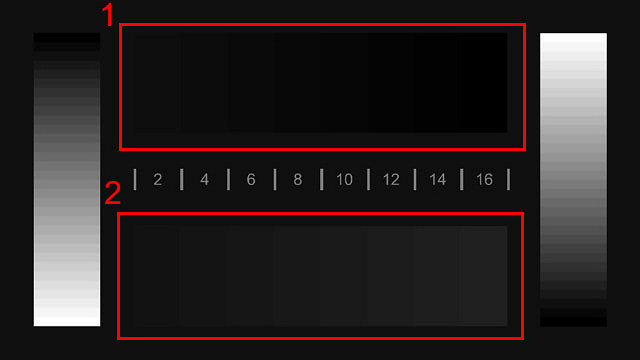

2. Фон в видеофайлах white-level имеет оттенок серого 235,235,235. В зоне 1 расположены 10 прямоугольников, фон каждого на 2 единицы темнее следующего в направлении слева на право (то есть от 233,233,233 до 215,215,215). В зоне 2 этих видеофайлов расположены 10 прямоугольников, фон каждого на 2 единицы светлее следующего в направлении слева на право (то есть от 237,237,237 до 255,255,255). Диапазоны на шкале с разметкой в центре кадра отмечают границы прямоугольников. Если правильно отображаются светлые градации, то на видеофайлах white-level вся зона 2 не должна отличаться от фона тестовой таблицы, то есть и фон, и зона 2 должны быть белыми. При этом в зоне 1 должны различаться прямоугольники (они должны быть темнее белого фона), начиная с прямоугольника напротив (выше) диапазона 2 шкалы с разметкой в центре кадра. Если видны прямоугольники в зоне 2, значит, белый цвет на типичных видеофайлах будет темнее белого, который может отобразить тестируемое устройство, то есть контраст будет ниже возможного. Если невидны прямоугольники в зоне 1, значит, часть самых светлых оттенков неотличима от белого цвета, то есть светлые объекты будут просто белыми, без деталей. Как правило, если в указанных зонах видно (для зоны 2) или не видно (для зоны 1) до 5-ти прямоугольников, то к заметному ухудшению качества изображения это не приводит. Если больше - это можно считать дефектом.

Примечание 2. На самом деле в видеофайлах яркость и цвета кодируются, как правило, цветоразностным способом и только при выводе на устройство отображения цвета переводятся в RGB-представление, однако по факту все сказанное про уровни RGB верно и для цветоразностного кодирования.
Некоторые файлы, имеющиеся в данной методике, редакция может изменить либо удалить в зависимости от текущих условий. В дальнейшем методика станет пополняться материалом, необходимым для тестирования других классов устройств, не только мобильных. Огромную роль в расширении и усовершенствовании методики сыграют квалифицированные замечания, которые приветствуются в Конференции.
У каждого видео-файла, кроме размера и расширения, есть еще какие-то характеристики. Я не знаю, там размер кадра, может быть. или качество звука, например. Есть какие-то утилитки или программы, которые могли бы показать какое качество у конкретного видео-файла? Как эти характеристики узнать? Спасибо.
Ваня задал(а) этот вопрос 22 апреля 2015
Ответы:
Юра | 23 апреля 2015, 11:40
Тоже пользуюсь MediaInfo. Она бесплатная и нормально показывает.
vadkus | 22 апреля 2015, 20:57
KMPlayer или Daum Potplayer скачайте. Они абсолютно бесплатные. Данные о файле получите в них по кнопке "Tab".
Игорь | 22 апреля 2015, 20:54
Хорошая бесплатная программка MediaInfo.
Подаркин Вова | 22 апреля 2015, 18:52
Качество видео определяется большим числом параметров. Некоторые из них:
1.Разрешение или размер изображения (кадра), чем больше разрешение, тем больше число пикселей, приходящееся на один кадр (картинку), тем лучше.
2.Скорость видеопотока или количество бит на пиксель, увеличение количества бит на пиксель даёт радикальное повышение качества. Т.е. чем больше видеобитрейт, тем качественнее видео.
3.Частота кадров - реально она может быть от
8 до 60 и более кадров в секунду. Для качественного видео частота кадров должна быть не менее 25.
4.Метод сжатия и видеокодек сильно влияют на качество видео. Считается, что наилучшими на сегодня являются метод сжатия MPEG-4 и кодеки Н.264 и Н.265 (х264 и х265), поскольку они позволяют при максимальном сжатии видео получить качество, сопоставимое с качеством DVD.
5.Тип развёртки - прогрессивная развёртка лучше чересстрочной.
Что касается расширения видеофайла, то оно обычно определяет лишь медиаконтейнер, в который упаковано видео. Широко распространённые медиаконтейнеры - AVI, MKV, MP4 и многие другие, а само видео может быть кодировано большим числом разнообразных кодеков.
Самый лучший звук в видео - это несжатый звук, т.е. PCM. А так вообще широкораспространён звук AC3, MP3 и др.
Программы, дающие исчерпывающую информацию о видео и других файлах есть, например, MediaInfo и др.
Читайте также:


